Ubiquiti UniFi
Requisitos previos
Antes de comenzar la instalación, asegúrese de que cumple los siguientes requisitos.
- Social WiFi necesita acceso directo al controlador, por lo que debe ser accesible a través de Internet con una dirección IP pública estática y un puerto. Esto normalmente significa que tendrás que configurar el reenvío de puertos en tu router. Si lo necesitas, puedes incluir nuestra dirección IP en una lista blanca (lee más abajo para saber más sobre la opción “usar proxy”).
- Si inicias sesión en el controlador utilizando unifi.ui.com, asegúrate de que también tienes un acceso directo al controlador a través de la IP pública. Social WiFi no funcionará con “acceso remoto” a través de unifi.ui.com.
- “UniFi Network Application” (el controlador) debe estar siempre en línea. Una aplicación móvil, que puede haber utilizado para la configuración inicial no es suficiente. Necesitará un controlador de hardware (por ejemplo, UniFi Dream Machine) o un controlador de software que se ejecute en su servidor o se aloje externamente.
Compatibilidad
Social WiFi ha sido probado y se ha demostrado que funciona en las siguientes configuraciones:
UniFi Network Controller
- versiones 7.4 y superiores (probado hasta 8.0.3)
Firmware del punto de acceso
- versiones 4.0.48 o posteriores (probado hasta 6.5.62)
Configuración WiFi social
Configuración de WiFi y Hotspot
Ve a Configuración -> WiFi y crea una nueva red WiFi si aún no lo has hecho. Si ya tienes una red WiFi para invitados, puedes editarla.
Establezca su nombre SSID, vaya a la pestaña “Avanzado” y seleccione Manual. Asegúrate de que Hotspot Portal está marcado.
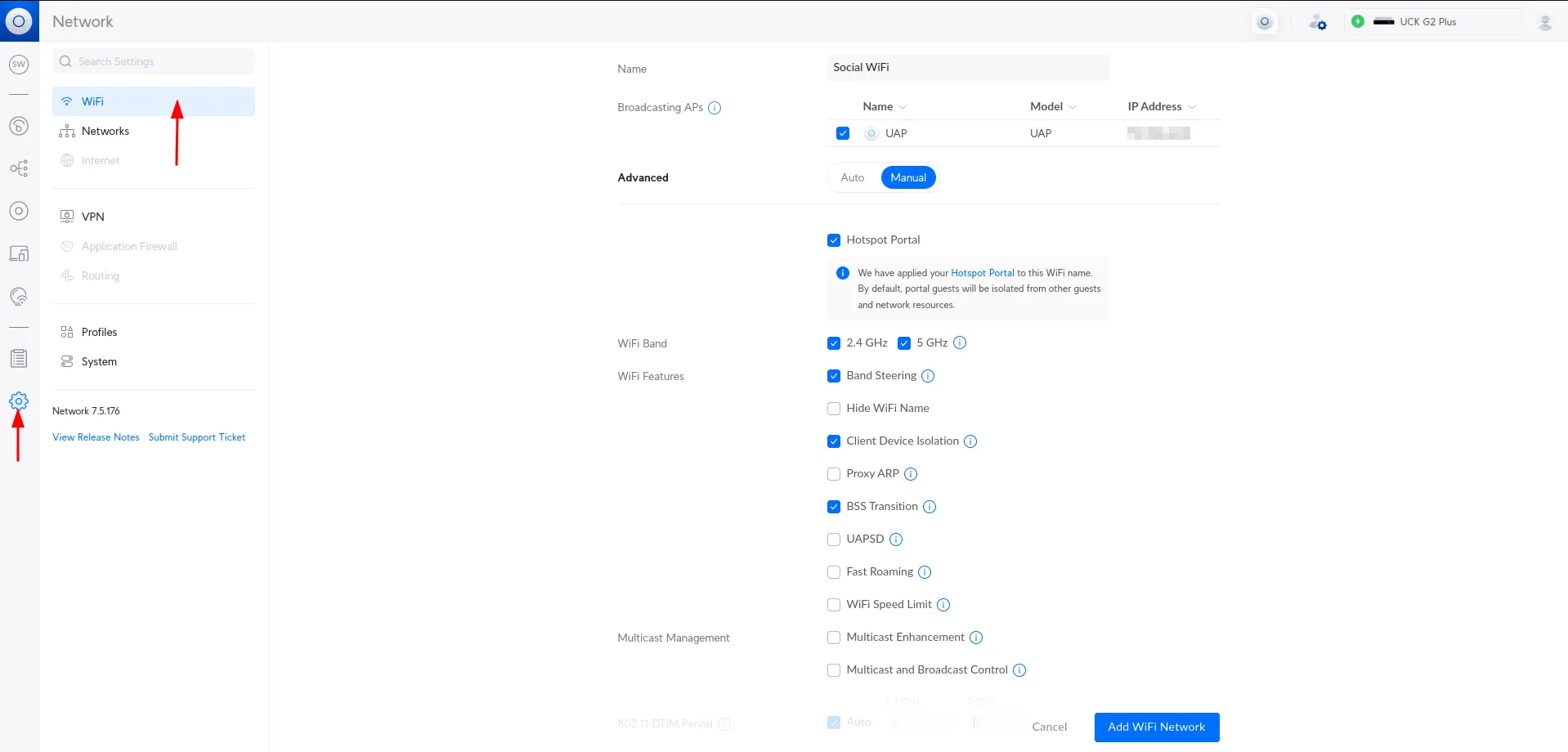
Ahora, desplácese hacia abajo y establezca el “Protocolo de seguridad” como Abierto.
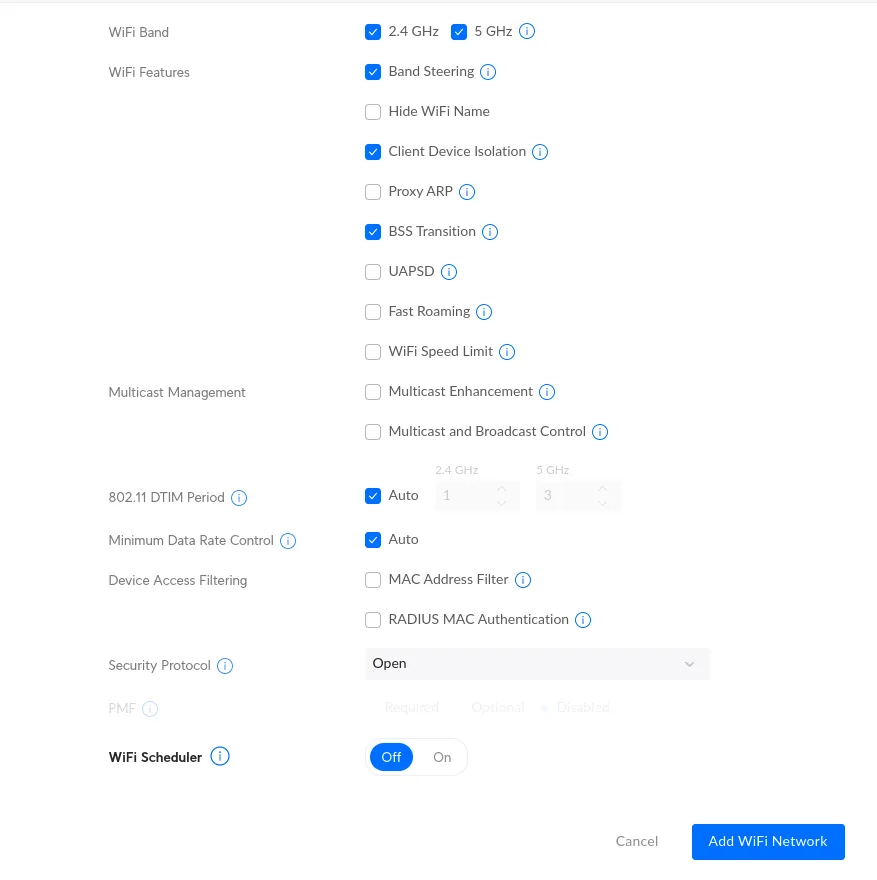
Pulsa Añadir red WiFi en la esquina inferior derecha.
Ahora, ve a Hotspot Manager(1) -> Landing Page(2) -> Authentication(3) y selecciona External Portal Server(4) en la parte inferior. Introduzca la IP del servidor en la ventana emergente y pulse Guardar.
| Métodos unidireccionales | Servidor de portal externo |
|---|---|
| Portal externo | 35.190.70.141 |
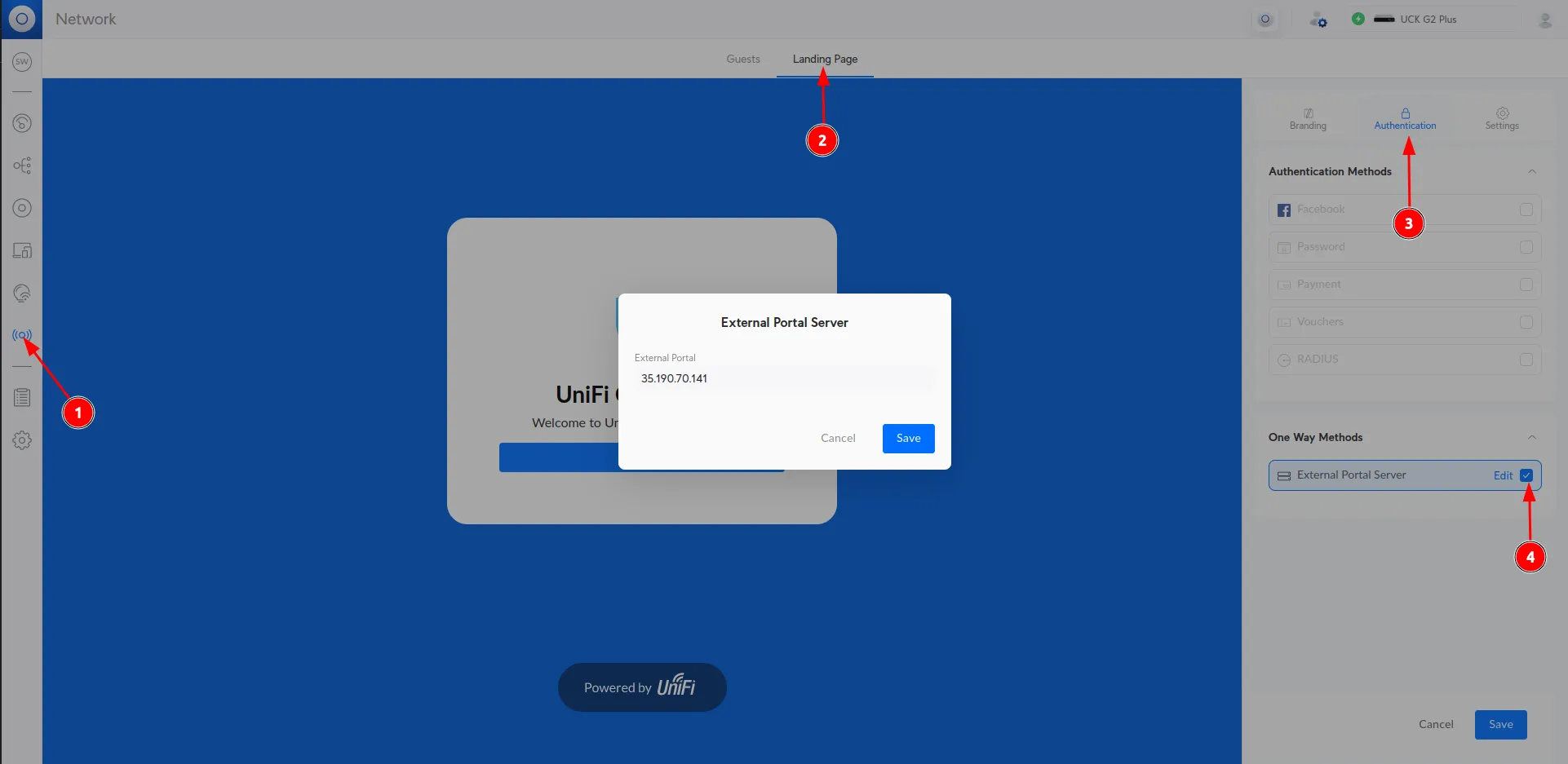
Ahora, pulse Guardar en la esquina inferior derecha y cambie a la pestaña “Configuración” del menú de la derecha. Configure de la siguiente manera:
| Caducidad por defecto | *por defecto es 8h - se puede cambiar si es necesario |
|---|---|
Configuración de la página de destino: |
|
| Dominio | login.socialwifi.com |
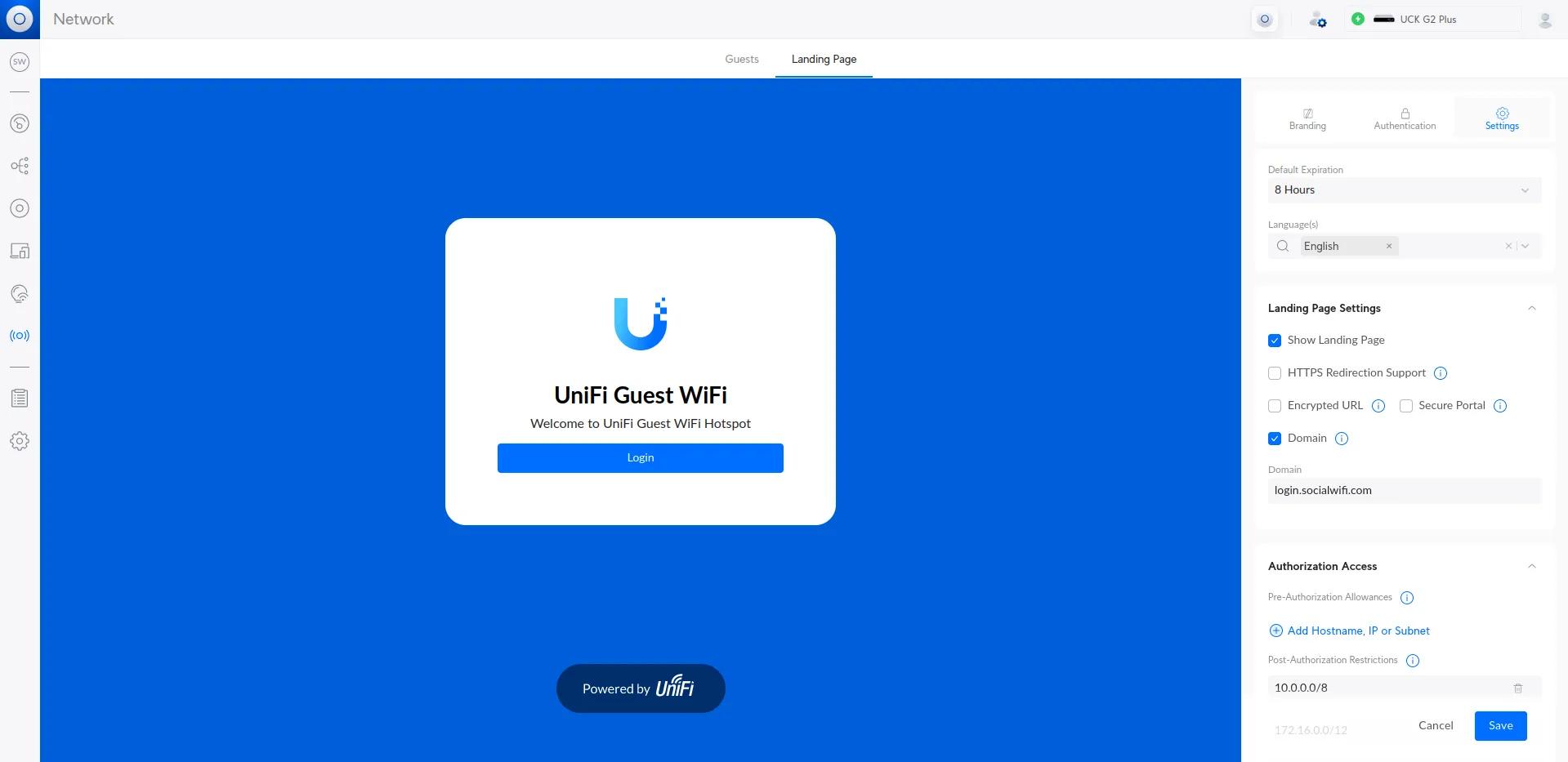
Ahora, proceda a añadir las entradas de Acceso de Autorización Permitido en la parte inferior derecha como se describe a continuación.
Acceso de Autorización Permitido
Añada los siguientes dominios “Allowed Authorization Access”:
socialwifi.comsw-login.comfacebook.comfbcdn.netlinkedin.comlicdn.comtwitter.comx.comtwimg.comwhatsapp.netwhatsapp.comconnect.facebook.netwww.facebook.comwww.googletagmanager.comwww.googleadservices.comgoogleads.g.doubleclick.netyoutube.comytimg.comgooglevideo.comyt3.ggpht.com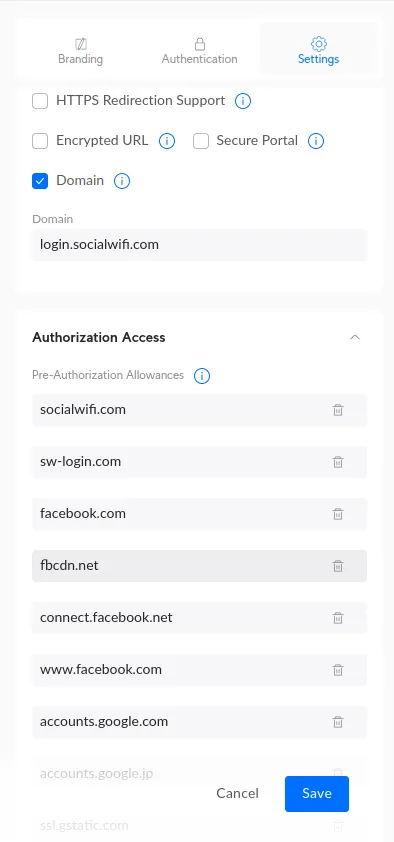
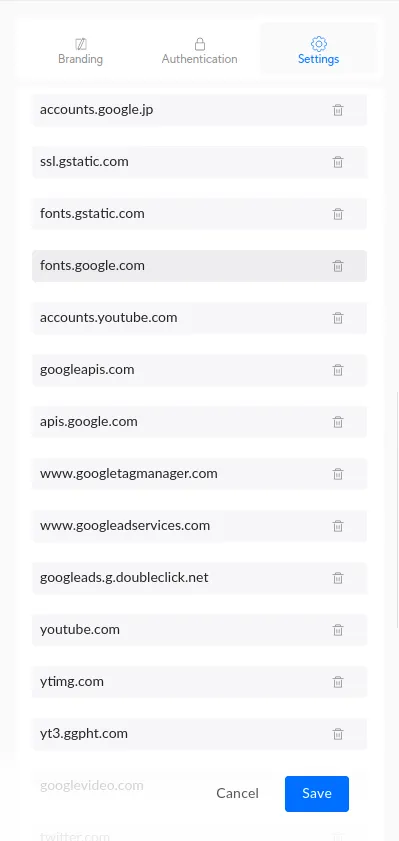
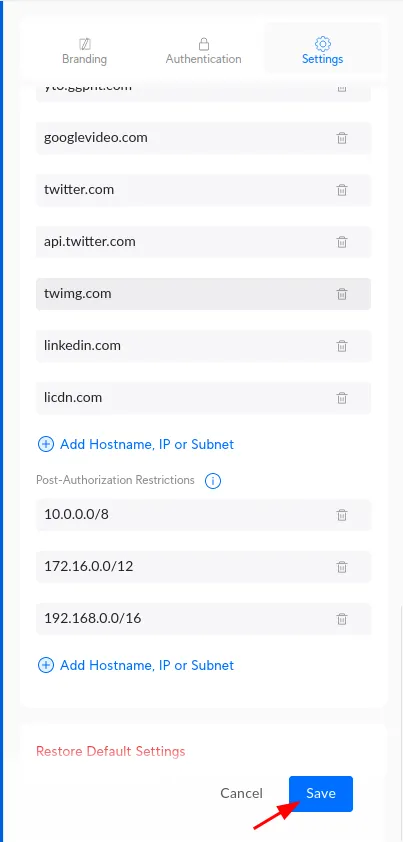
Pulse Guardar.
Añadir controlador al Panel Social WiFi
Ahora, en tu Social WiFi Panel, ve a Puntos de Acceso -> Integraciones UniFi y pulsa Añadir en la esquina superior derecha.
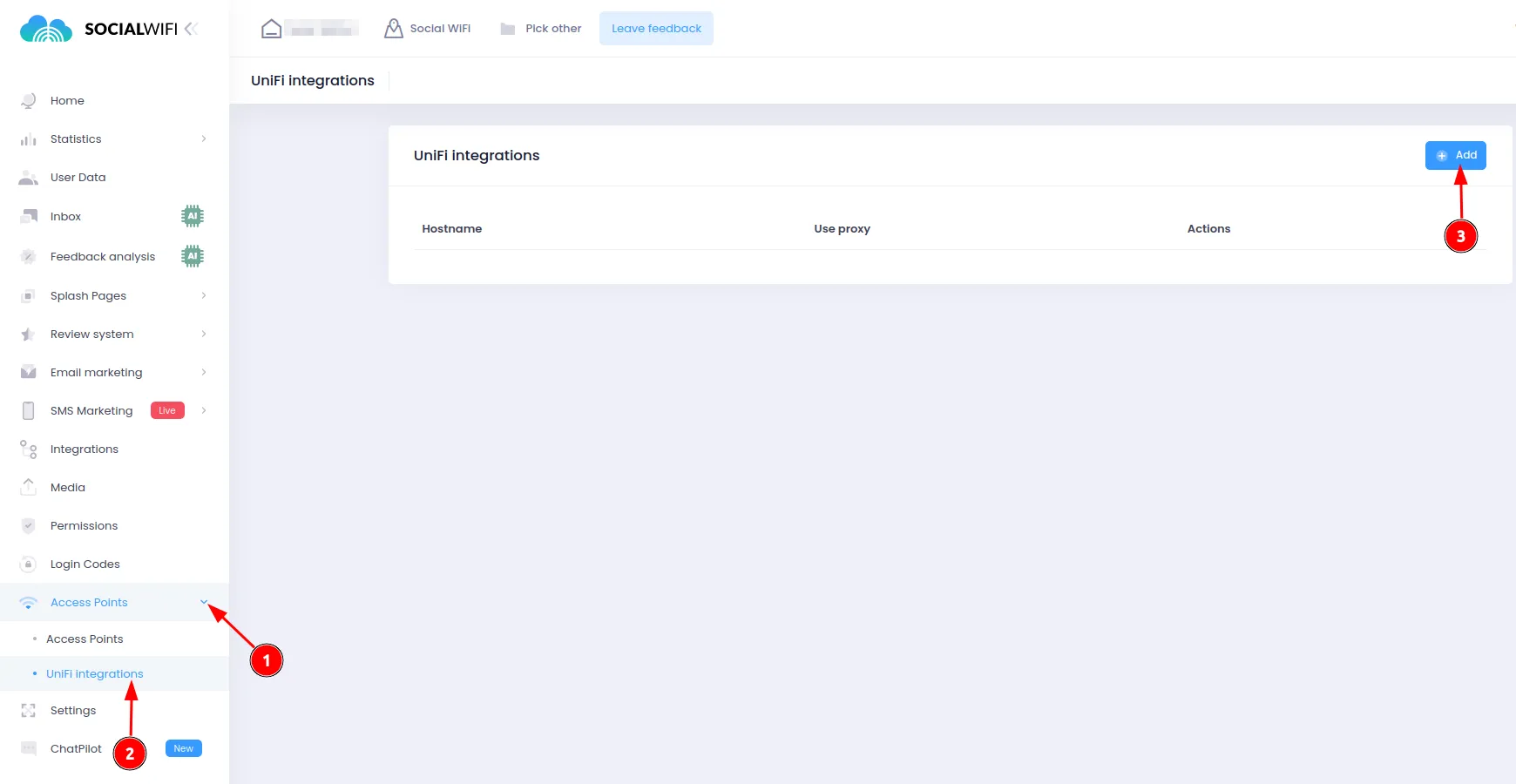
Configura tu integración de la siguiente manera:
| Nombre de host | Dirección IP pública o nombre de host del controlador |
|---|---|
| Puerto | Puerto del controlador * |
| Nombre de usuario | Su nombre de usuario UniFi |
| Contraseña | Su contraseña de usuario UniFi |
normalmente 443 (UDM/UDR/CloudKey Gen2) o 8443 (controlador de software)
Si no sabes donde encontrar la Dirección IP(1) y el Puerto(2), por favor mira la captura de pantalla de abajo. Además, tenga en cuenta que en la barra de búsqueda la dirección IP y el puerto están separados por la marca ”:”.
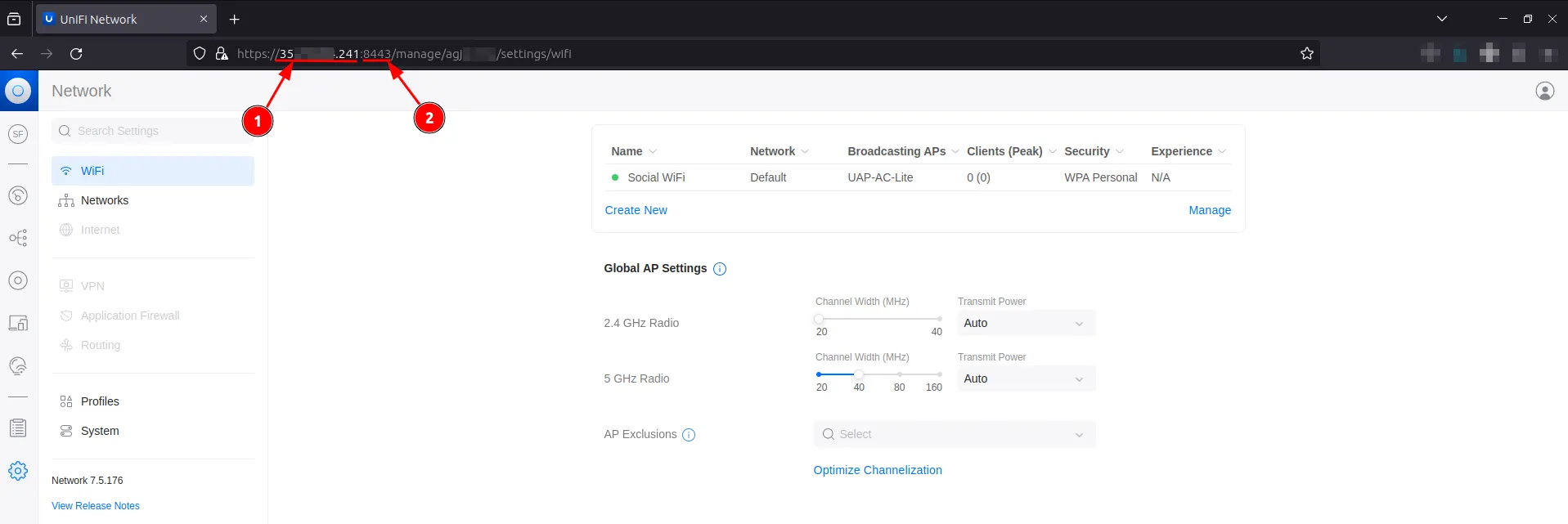
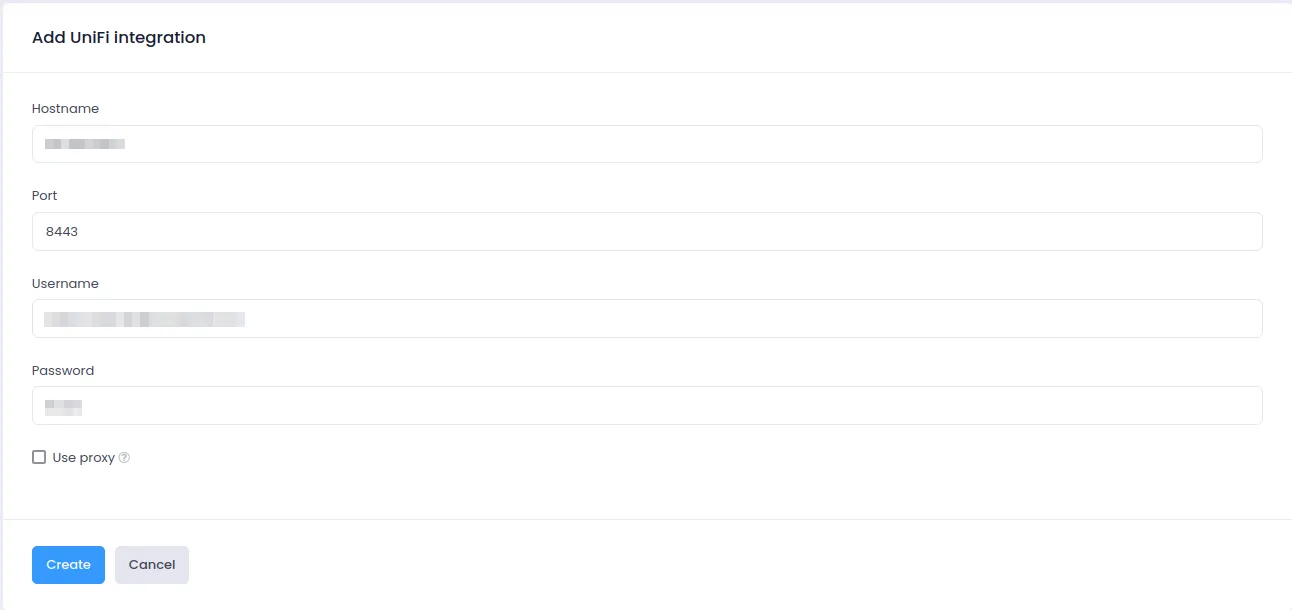
Después de presionar Crear, verá una lista de sitios dentro de su controlador. Elija el sitio que ha configurado en los pasos anteriores.
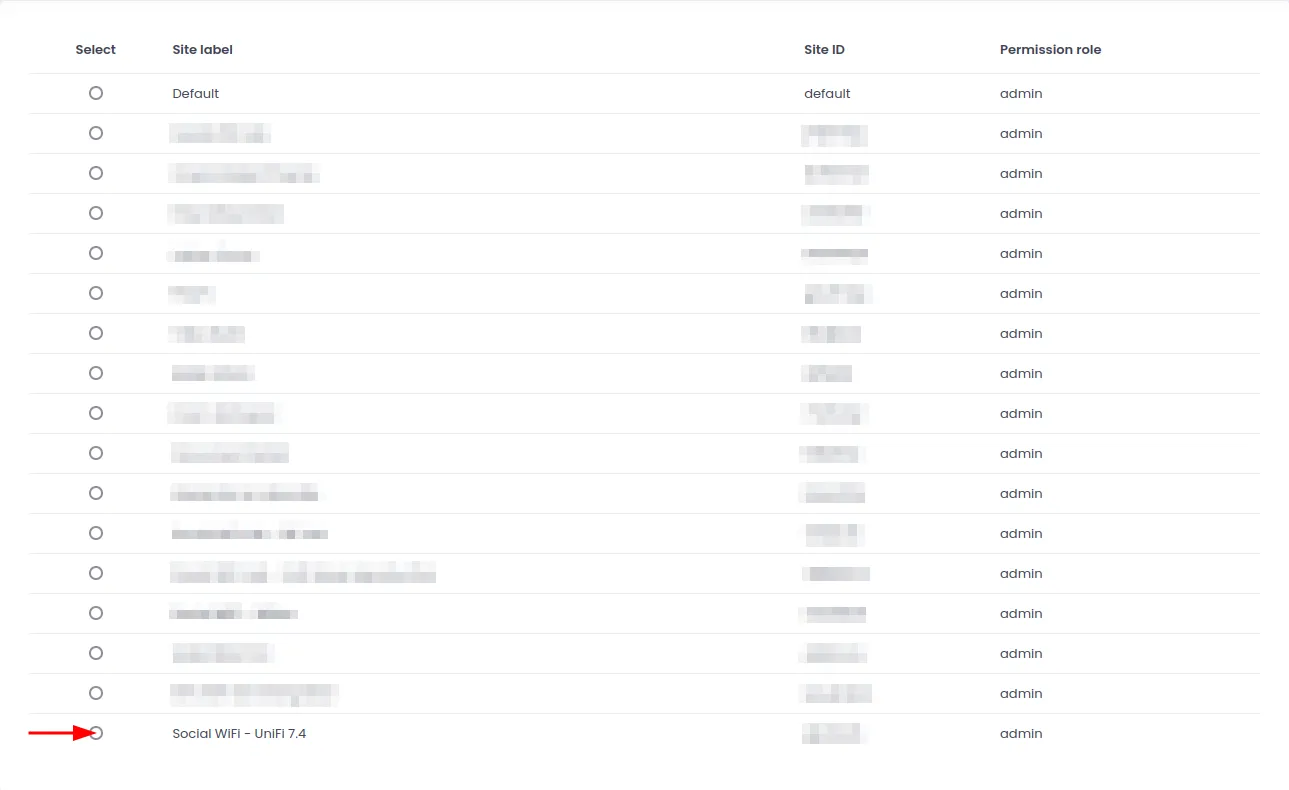
Al seleccionar el sitio correcto, pulse Guardar sitio seleccionado en la esquina inferior derecha.

Ahora, verá que la integración se ha añadido. Pulse Importar puntos de acceso para importar todas las direcciones MAC que haya aprovisionado en el sitio UniFi previamente configurado.

Podrá seleccionar los APs en los que desea que funcione Social WiFi. Pulsa Importar seleccionados.
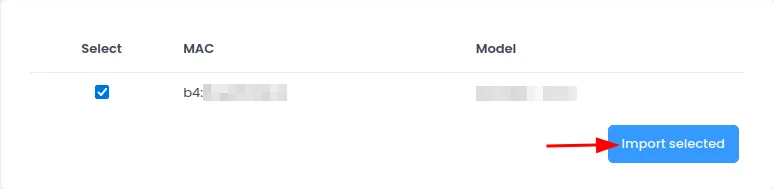
Después de añadir los Puntos de Acceso, debería ver La integración y todos los Puntos de Acceso que están conectados a ella.
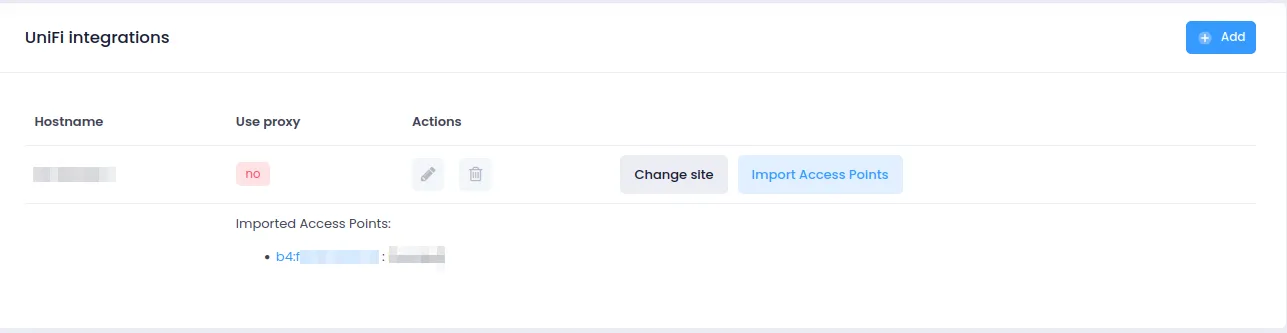
Pruebe la solución
Pruebe la solución Conéctese a la red WiFi. Deberías ver una página de inicio de sesión. Realiza el proceso de login y, una vez finalizado, deberías tener acceso a Internet. Deberías ver las primeras conexiones y autorizaciones en la sección de estadísticas del Social WiFi Panel.